4 начина за изчистване на друго на iPhone в iTunes и какво представлява
ПредишнаКогато паметта на iPhone струва злато, всеки мегабайт е от значение.
Свържете iPhone или iPad към компютъра, стартирайте iTunes и отидете в менюто "Преглед" на вашето устройство. В долната част на екрана на приложението ще видите индикатора за състояние на паметта, на който съдържанието на вашето устройство е сортирано по категории: „Аудио“, „Видео“, „Снимки“, „Програми“, „Книги“, „Документи“. и данни“, както и „Други“.
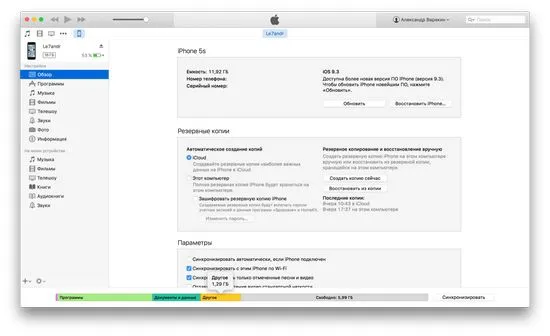
Например, нямам въпроси какво разбира iTunes под „Аудио“, „Видео“ или „Снимки“, а какво е включено в „Други“ е мистерия.
Типове съхранение на iPhone и iPad
Според Apple следните типове данни се съхраняват на iOS устройства:
- Аудио: песни, аудио подкасти, аудиокниги, гласови записи, сигнали.
- Видео: филми, видеоклипове и телевизионни предавания.
- Снимки: съдържанието на албумите "Фотофилм", "Фотопоток" и "Медийна библиотека".
- Програми: инсталирани програми.
- Книги: iBooks и PDF файлове.
- Документи и информация: Офлайн списък за четене на Safari, файлове, създадени в приложения, и съдържание на приложения, включително контакти, календари, съобщения и имейл (с прикачени файлове).
- Друго.
По правило на нов iPhone или iPad „Други“ отнема не повече от 200 MB и няма за какво да се притеснявате. Но с течение на времето размерът на този дял може да достигне няколко гигабайта (!). По време на писането на моя 16GB iPhone 5s, Other заемаше 2,69GB памет, което е 23% от цялата налична памет (11,9GB). Мислех за това, а ти?
„Друго“ на iPhone – как беше?
В iOS 8 и по-стари версии категорията Други включваше:
- Имейл с прикачени файлове
- Съобщения с прикачени файлове
- Контакти
- Напомняне
- събитиякалендар
- Бележки
- Диагностична информация
- Настройки и актуализации на iOS
- Safari отметки и история
- Данни за инсталирани програми
- Гласови записи.
„Друго“ на iPhone – как е?
С появата на iOS 9 ситуацията се промени и сега iTunes включва следното в категорията "Други":
- Настройка на мобилната операционна система
- Гласове на Siri и VoiceOver
- Системни данни
- Кеширани файлове
Както можете да видите, Apple изчисти хранилището на iOS и сега то е по-прозрачно. Въпросът с кешираните файлове остава открит, тъй като в допълнение към музикалните видеоклипове и кеша на паметта на iPhone и iPad се съхраняват и други данни, например актуализации на iOS, изтеглени през Wi-Fi. Така че iTunes трябва по някакъв начин да ги идентифицира.
Какво представляват кешираните файлове в iOS?
Apple: „Кешираните файлове се създават, когато предавате поточно или преглеждате съдържание като музика, видеоклипове и снимки. Когато предавате поточно музика или видео, съдържанието се съхранява като кеширани файлове на вашето iOS устройство. iTunes класифицира кешираната музика, видеоклипове и снимки като „Други“, вместо да ги добавя към папките Songs, Videos и Pictures.“
С други думи, кешираните файлове са временни файлове, които се създават при поточно предаване на музика и видеоклипове, здравейте Apple Music!
Все пак Apple не говори, защото в допълнение към временните файлове iTunes включва следното в категорията „Други“:
Много е лесно да се уверите в това:
Изтеглете актуализация на iOS на iPhone Wi-Fi (ако е налична).
Свържете вашия iPhone към вашия компютър, стартирайте iTunes, изберете вашето устройство и отидете на страницата с общ преглед.
Сега на iPhone отидете на „Настройки -> Основен -> Съхранение и iCloud -> Раздел „Съхранение“ -> Управление“, изберете изтеглената актуализация и я деинсталирайте.
След деинсталиране на актуализацията на iOS 9.3 с 1,4 GB, разделът Други на моя iPhone 5s премина от 2,69 GB на 1,29 GB.
Apple не би била себе си, ако iOS или iTunes имаха функция за изчистване на секцията „Други“ на iPhone, но за съжаление за потребителите няма такава опция. Жителите на Купертино твърдят, че това не е необходимо, тъй като:
„Вашето iOS устройство автоматично изтрива кеширани файлове, когато трябва да освободи място. Не е необходимо да ги премахвате сами."
Ако не се доверявате на AI, можете да принудите iOS да изтрие частично кеширани файлове, което ще намали размера на секцията „Други“ в iTunes.
На практика се оказва, че тези мерки решават проблема с гигабайтната секция „Други“ само временно. iOS винаги ще генерира кеширани файлове и отчети за грешки и не можете да направите нищо по въпроса. Но все пак има начин, който ви позволява радикално да изчистите „Други“ на iPhone и това е изтриване на съдържанието и настройките.
Как да изчистите „Други“ на iPhone чрез изтриване на съдържание и настройки?
Изключете Find My iPhone.
Отидете на „Настройки -> Основен -> Нулиране" и щракнете върху бутона „Изтриване на съдържание и настройки".
Въведете паролата за заключване (ако е зададена).
Потвърдете два пъти окончателното изтриване на данните.
Когато настройвате устройството, не го възстановявайте от резервно копие, тъй като то частично съхранява временни файлове, а го настройте като ново.
След първото изтегляне свържете iCloud. Съдържанието на вашето облачно хранилище автоматично ще бъде изтеглено в паметта на устройството и ще бъде синхронизирано с всички iPhone, iPad и iPod Touch, свързани към вашия Apple ID.
Действията, описани по-горе, са само временни мерки, които все още трябва да се повтарят периодично, например след всяка актуализация на iOS. И не се бъркайте от раздела „Други“ в iTunes, тъй като iOS го управлява автоматично и ще изтрие временните файлове, когато е необходимо. Освен това винаги можете да почистите своя iPhone ръчно с PhoneClean –това е като почистване на къща, само че експресно.
СледващаПрочетете също:
- 3 начина за премахване на мелодия от iPhone чрез iTunes, iFunBox и iTools
- Защо пилетата кълват едно друго, какво да правя, симптоми и лечение
- Winlogon.exe какво представлява този процес
- Какво представлява хипофизната жлеза на мозъка и защо е необходима
- Какво представлява гел лакът и колко издържа?